Neben Google Analytics verfügt Lightspeed eCom über eine Integration mit Clicky Web Analytics. Wenn Sie diesen Dienst verwenden, können Sie die von Clicky erhaltenen Daten über Einstellungen> Web Statistiken> Setup Clicky eingeben.
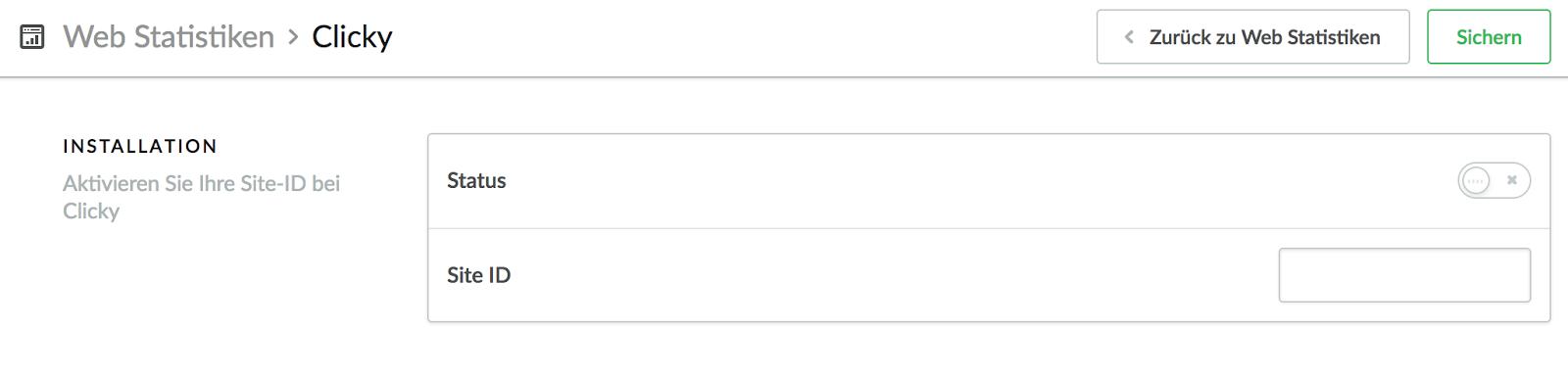
Wenn Sie noch kein Clicky-Konto haben, aber diesen Service nutzen möchten, melden Sie sich wie folgt an:
- Gehen Sie auf die Clicky-Website.
- Geben Sie Ihre Daten ein.
- Geben Sie die URL Ihres Online-Shops unterhalb von Which website do you want to track? ein und klicken sie auf “registrieren”.
- Spitzname - Standardmäßig wird der Domain-Name Ihres Online-Shops angezeigt. Wenn Sie einen eindeutigen Namen verwenden möchten, geben Sie ihn hier ein.
- Spiegeln - Wenn Sie die Domainweiterleitung verwenden, können Sie Ihre Konten eingeben.
- Klicken Sie auf Senden.
- Sie gelangen auf eine Seite, auf der Sie den Tracking-Code eingeben können. Lightspeed eCom wird dies automatisch tun, sodass Sie hier nichts eingeben müssen.
- Klicken Sie im linken Menü des eCom Back Office auf Einstellungen und wählen Sie Webstatistiken.
- Wählen Sie Clicky einrichten aus.
- Status aktivieren.
- Geben Sie in der Site ID Ihre Accountnummer ein. Es wird unter Click auf dem oberen Rand des Bildschirms aufgelistet. Sie finden es in Ihrem Clicky-Account unter Präferenz.